 Tutoriel système
Tutoriel système
 Série Windows
Série Windows
 De combien d'espace de stockage le disque système Win10 a-t-il besoin ?
De combien d'espace de stockage le disque système Win10 a-t-il besoin ?
De combien d'espace de stockage le disque système Win10 a-t-il besoin ?
Je pense que beaucoup de gens sont confus quant à l'utilisation de l'espace disque du système d'exploitation Win10 largement utilisé. Cette fois, je vous fournis spécialement une analyse détaillée des informations, dans l'espoir de vous être utile. Ensuite, suivez-moi pour acquérir les connaissances pertinentes.

Combien d'espace le disque système win10 occupe-t-il généralement ?
Normalement, afin d'assurer le fonctionnement stable du système win10, il est recommandé de laisser un disque de plus de 16 Go (applicable aux systèmes 32 bits) ou 20 Go
(applicable aux systèmes 64 bits) L'espace de stockage restant du disque système est suffisant. Cet outil logiciel est win10.
Il est recommandé de réserver au moins 60 Go d'espace disque C pour répondre aux besoins quotidiens.
Voici les exigences de configuration de base pour Windows 10 :
• Processeur : la fréquence principale doit être de 1 GHz et plus et prendre en charge PAE, NX et SSE2
• Mémoire : équipée de 1 Go (pour les systèmes 32 bits) ; ou 2 Go (pour les systèmes 32 bits) pour les systèmes 64 bits );
• Espace disque dur : besoin de libérer au moins 16 Go (pour les systèmes 32 bits) ou 20 Go (pour les systèmes 64 bits) ;
• Carte graphique : Microsoft DirectX9 avec le pilote WDDM est un périphérique graphique requis.
Les détails de configuration spécifiques de win10 sont les suivants :
Résolution : 800x600 et supérieure (version grand public >= 8 pouces ; version professionnelle >= 7 pouces
Version du micrologiciel : doit être UEFI2.3.1 et doit prendre en charge Safe). fonction de démarrage.
Mémoire : 2 Go pour la version 64 bits ; 1 Go pour la version 32 bits.
Espace disque dur : la version 32 bits doit être supérieure ou égale à 16 Go ; la version 64 bits doit être supérieure ou égale à 20 Go.
Carte graphique : prend en charge DirectX9.
Paramètres pour les tablettes, y compris le bouton d'alimentation, le bouton de réglage du volume (obligatoire), le menu Démarrer, la fonction de verrouillage de la rotation (en option selon le cas).
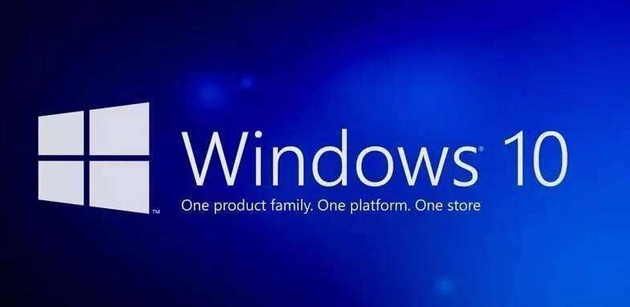
1. Pour un disque système 32 bits, l'espace disponible doit être >= 16 Go et pour un système 64 bits, l'espace requis doit être >= 20 Go ;
2. Même si tous les logiciels ne sont pas installés sur le disque système, de nombreux logiciels créeront quand même une grande quantité de données pendant le fonctionnement et devront être stockés sur le disque système pour être conservés.
3. Pour ceux qui ne maîtrisent pas le fonctionnement d'un ordinateur, cela peut être difficile à utiliser. Pour que certains types spécifiques de logiciels fonctionnent correctement, ils doivent être installés sur le disque système pour jouer le rôle qui leur revient.
4. Dans le système d'exploitation win10, il existe une boutique d'applications supplémentaire. Au cours du processus de téléchargement, d'installation et de mise en cache, à mesure que le nombre d'utilisations augmente progressivement, l'espace occupé par le disque système augmentera également.
5. Si la capacité totale du disque système n'est que de 20 Go et que l'espace occupé lors de l'utilisation atteint 18 à 19 Go, la vitesse de démarrage de l'ordinateur diminuera considérablement, le fonctionnement stagnera et de nombreux problèmes tels que l'incapacité du système entrer se produira.
6. Il est fortement recommandé que l'espace disponible sur le disque système soit de 30 Go ou plus. Pour les groupes d'utilisateurs disposant de capacités d'application informatiques relativement faibles, il est recommandé d'augmenter la valeur du paramètre de manière appropriée. Après tout, ces utilisateurs sont habitués à suivre les paramètres par défaut du logiciel.
Appuyez ensuite sur "Suivant" pour une installation sans cervelle. Cela signifie que la plupart des logiciels seront chargés directement sur le disque système, ce qui alourdit de plus en plus le disque système.

Ce qui précède est le contenu détaillé de. pour plus d'informations, suivez d'autres articles connexes sur le site Web de PHP en chinois!

Outils d'IA chauds

Undresser.AI Undress
Application basée sur l'IA pour créer des photos de nu réalistes

AI Clothes Remover
Outil d'IA en ligne pour supprimer les vêtements des photos.

Undress AI Tool
Images de déshabillage gratuites

Clothoff.io
Dissolvant de vêtements AI

AI Hentai Generator
Générez AI Hentai gratuitement.

Article chaud

Outils chauds

Bloc-notes++7.3.1
Éditeur de code facile à utiliser et gratuit

SublimeText3 version chinoise
Version chinoise, très simple à utiliser

Envoyer Studio 13.0.1
Puissant environnement de développement intégré PHP

Dreamweaver CS6
Outils de développement Web visuel

SublimeText3 version Mac
Logiciel d'édition de code au niveau de Dieu (SublimeText3)

Sujets chauds
 Solution au problème selon lequel le pack de langue chinoise ne peut pas être installé sur le système Win11
Mar 09, 2024 am 09:48 AM
Solution au problème selon lequel le pack de langue chinoise ne peut pas être installé sur le système Win11
Mar 09, 2024 am 09:48 AM
Solution au problème selon lequel le système Win11 ne peut pas installer le pack de langue chinoise Avec le lancement du système Windows 11, de nombreux utilisateurs ont commencé à mettre à niveau leur système d'exploitation pour découvrir de nouvelles fonctions et interfaces. Cependant, certains utilisateurs ont constaté qu'ils ne parvenaient pas à installer le pack de langue chinoise après la mise à niveau, ce qui perturbait leur expérience. Dans cet article, nous discuterons des raisons pour lesquelles le système Win11 ne peut pas installer le pack de langue chinoise et proposerons des solutions pour aider les utilisateurs à résoudre ce problème. Analyse des causes Tout d'abord, analysons l'incapacité du système Win11 à
 Solution à l'écran noir de Windows 11 avec uniquement le pointeur de la souris
Feb 18, 2024 pm 10:50 PM
Solution à l'écran noir de Windows 11 avec uniquement le pointeur de la souris
Feb 18, 2024 pm 10:50 PM
Que dois-je faire si l'écran Win11 est noir et ne comporte que des flèches de souris ? Avec le développement continu de la technologie informatique, de nombreuses personnes sont désormais indissociables des ordinateurs. Cependant, nous rencontrons parfois des problèmes lors de l'utilisation de l'ordinateur. Par exemple, lors de l'utilisation du système Win11, l'écran apparaît noir avec uniquement la flèche de la souris. Cette question peut prêter à confusion pour certains non-experts, mais ne vous inquiétez pas, nous présenterons quelques solutions ci-dessous. Tout d’abord, nous devons déterminer si le problème est temporaire ou persistant. Si l'écran devient noir occasionnellement, peut-être
 Comment définir les performances du processeur au maximum dans Win11
Feb 19, 2024 pm 07:42 PM
Comment définir les performances du processeur au maximum dans Win11
Feb 19, 2024 pm 07:42 PM
De nombreux utilisateurs trouvent que l'ordinateur ne fonctionne pas suffisamment bien lorsqu'ils utilisent le système Win11. Ils souhaitent améliorer les performances du processeur, mais ils ne savent pas comment le faire. Ce qui suit présentera en détail comment régler les performances du processeur au niveau le plus élevé dans le système Win11 pour rendre votre ordinateur plus efficace. Méthode de paramétrage : 1. Cliquez avec le bouton droit sur « Ce PC » sur le bureau et sélectionnez « Propriétés » dans la liste des options. 2. Après avoir accédé à la nouvelle interface, cliquez sur « Paramètres système avancés » dans « Liens associés ». 3. Dans la fenêtre qui s'ouvre, cliquez sur l'onglet "Avancé" en haut, puis cliquez sur le & en bas de "Performances".
 Solution pour Win11 impossible d'installer le pack de langue chinoise
Mar 09, 2024 am 09:15 AM
Solution pour Win11 impossible d'installer le pack de langue chinoise
Mar 09, 2024 am 09:15 AM
Win11 est le dernier système d'exploitation lancé par Microsoft. Par rapport aux versions précédentes, Win11 a considérablement amélioré la conception de l'interface et l'expérience utilisateur. Cependant, certains utilisateurs ont signalé avoir rencontré le problème de l'impossibilité d'installer le module linguistique chinois après l'installation de Win11, ce qui leur a posé des problèmes lors de l'utilisation du chinois dans le système. Cet article fournira quelques solutions au problème selon lequel Win11 ne peut pas installer le pack de langue chinoise pour aider les utilisateurs à utiliser le chinois en douceur. Tout d’abord, nous devons comprendre pourquoi le pack de langue chinoise ne peut pas être installé. D'une manière générale, Win11
 Stratégies pour résoudre l'incapacité de Win11 à installer le pack de langue chinoise
Mar 08, 2024 am 11:51 AM
Stratégies pour résoudre l'incapacité de Win11 à installer le pack de langue chinoise
Mar 08, 2024 am 11:51 AM
Stratégies pour faire face à l'incapacité de Win11 à installer le pack de langue chinoise Avec le lancement de Windows 11, de nombreux utilisateurs ont hâte de passer à ce nouveau système d'exploitation. Cependant, certains utilisateurs ont rencontré des difficultés en essayant d'installer le pack de langue chinoise, ce qui les a empêchés d'utiliser correctement l'interface chinoise. Dans cet article, nous discuterons du problème selon lequel Win11 ne peut pas installer le pack de langue chinoise et proposerons quelques contre-mesures. Tout d’abord, explorons pourquoi il y a des problèmes lors de l’installation des packs de langue chinoise sur Win11. Cela peut être dû au système
 Explication détaillée de l'obtention des droits d'administrateur dans Win11
Mar 08, 2024 pm 03:06 PM
Explication détaillée de l'obtention des droits d'administrateur dans Win11
Mar 08, 2024 pm 03:06 PM
Le système d'exploitation Windows est l'un des systèmes d'exploitation les plus populaires au monde et sa nouvelle version Win11 a beaucoup attiré l'attention. Dans le système Win11, l'obtention des droits d'administrateur est une opération importante. Les droits d'administrateur permettent aux utilisateurs d'effectuer davantage d'opérations et de paramètres sur le système. Cet article présentera en détail comment obtenir les autorisations d'administrateur dans le système Win11 et comment gérer efficacement les autorisations. Dans le système Win11, les droits d'administrateur sont divisés en deux types : administrateur local et administrateur de domaine. Un administrateur local dispose de tous les droits d'administration sur l'ordinateur local
 Comment utiliser les touches de raccourci pour prendre des captures d'écran dans Win8 ?
Mar 28, 2024 am 08:33 AM
Comment utiliser les touches de raccourci pour prendre des captures d'écran dans Win8 ?
Mar 28, 2024 am 08:33 AM
Comment utiliser les touches de raccourci pour prendre des captures d’écran dans Win8 ? Dans notre utilisation quotidienne des ordinateurs, nous avons souvent besoin de prendre des captures d’écran du contenu à l’écran. Pour les utilisateurs du système Windows 8, prendre des captures d'écran via les touches de raccourci est une méthode de fonctionnement pratique et efficace. Dans cet article, nous présenterons plusieurs touches de raccourci couramment utilisées pour prendre des captures d'écran dans le système Windows 8 afin de vous aider à prendre des captures d'écran plus rapidement. La première méthode consiste à utiliser la combinaison de touches "Touche Win + Touche PrintScreen" pour effectuer
 Partage de conseils sur l'obtention des privilèges d'administrateur dans Win11
Mar 08, 2024 pm 06:45 PM
Partage de conseils sur l'obtention des privilèges d'administrateur dans Win11
Mar 08, 2024 pm 06:45 PM
Partage de conseils pour obtenir les autorisations d'administrateur Win11 Le dernier système d'exploitation de Microsoft, Windows 11, apporte une nouvelle expérience aux utilisateurs, mais nous devons parfois obtenir des autorisations d'administrateur pour effectuer certaines opérations spécifiques pendant les opérations du système. Dans le système Win11, il n'est pas difficile d'obtenir les droits d'administrateur. Il suffit de maîtriser certaines compétences pour le réaliser facilement. Cet article partagera quelques conseils sur l'obtention des droits d'administrateur dans Win11 pour vous aider à mieux faire fonctionner le système. 1. Utilisez les touches de raccourci pour obtenir les droits d'administrateur dans le système Win11, utilisez





